Windows7电脑文件后缀怎么显示:轻松解决你的困惑
在使用Windows7电脑时,你是否曾经发现文件的后缀名(如.txt、.doc、.jpg等)没有显示出来?这可能会让你感到困惑,尤其是在需要识别文件类型或管理文件时。本文将为你详细讲解Windows7电脑文件后缀显示的方法,并解答相关问题。
为什么文件后缀名会隐藏?
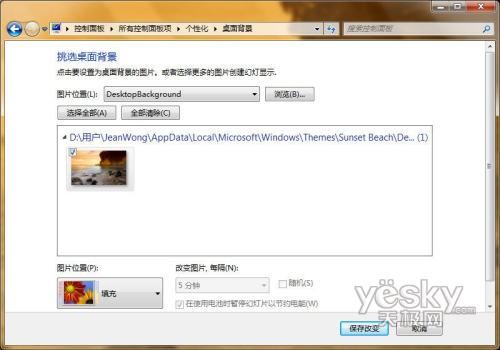
在Windows7系统中,默认情况下,文件的扩展名是隐藏的。这是微软为了提高用户体验而设计的功能,目的是为了让文件名看起来更简洁。然而,隐藏文件扩展名也可能会带来一些不便,例如:
- 难以识别文件类型:如果你不熟悉文件名,隐藏扩展名可能会让你无法快速判断文件的类型。
- 误操作风险:隐藏扩展名可能会导致你在重命名文件时不小心删除扩展名,从而导致文件无法正常打开。
如何显示Windows7电脑文件后缀?
显示文件后缀名其实非常简单,只需要按照以下步骤操作即可:
方法一:通过文件夹选项设置
- 打开任意文件夹:你可以双击桌面上的“计算机”图标,或者打开“我的文档”、“下载”等文件夹。
- 进入文件夹选项:在文件夹顶部的菜单栏中,点击“组织”按钮,然后选择“文件夹和搜索选项”。
- 取消隐藏扩展名:在弹出的窗口中,选择“查看”选项卡。找到“隐藏已知文件类型的扩展名”这个选项,并取消勾选。
- 保存设置:点击“应用”按钮,再点击“确定”按钮,完成设置。
完成以上操作后,你会发现文件的扩展名已经显示出来。
方法二:通过控制面板设置
如果你更习惯使用控制面板来管理系统设置,也可以通过以下步骤显示文件后缀:
- 打开控制面板:在桌面上点击“开始”按钮,然后选择“控制面板”。
- 进入文件夹选项:在控制面板中,找到并点击“外观和个性化”选项,然后选择“文件夹选项”。
- 取消隐藏扩展名:在“文件夹选项”窗口中,选择“查看”选项卡,取消勾选“隐藏已知文件类型的扩展名”,然后点击“应用”和“确定”按钮。
无论你选择哪种方法,效果都是一样的。文件的扩展名将会立即显示出来。
注意事项
在显示文件后缀名时,需要注意以下几点:
- 不要随意修改扩展名:文件的扩展名代表了文件的类型,随意修改可能会导致文件无法正常打开。
- 备份重要文件:在进行任何系统设置修改之前,建议备份重要文件,以防万一。
- 确保系统安全:显示文件扩展名后,你可以更容易地识别潜在的恶意文件(如.exe、.bat等),从而提高系统的安全性。
常见问题解答
1. 修改后缀名会影响文件吗?
修改文件的扩展名可能会导致文件无法正常打开,尤其是对于系统文件或重要文档。因此,在修改扩展名之前,请确保你知道自己在做什么,并备份重要文件。
2. 如何隐藏文件后缀名?
如果你希望再次隐藏文件扩展名,只需按照上述步骤重新勾选“隐藏已知文件类型的扩展名”即可。
3. 为什么有些文件没有后缀名?
有些文件可能没有扩展名,这通常是因为文件类型在系统中未被正确注册,或者文件本身设计为无扩展名的形式。
总结
显示Windows7电脑文件后缀名是一个简单但实用的设置,能够帮助你更好地管理和识别文件。通过本文的指导,相信你已经掌握了如何显示文件扩展名的方法。如果你还有其他问题,欢迎在评论区留言,我们将为你解答!
























暂无评论内容